أفضل 6 طرق لإصلاح مشكلة شحن iPhone عالقة عند 80 بالمائة
منوعات / / June 28, 2022
لقد تحسن عمر بطارية iPhone بشكل كبير خلال السنوات القليلة الماضية. إلى جانب عمر البطارية الأفضل ، تدعم أجهزة iPhone الأحدث الشحن السريع حتى 20 وات. في حين أن هذا قد لا يتطابق مع الأرقام المذهلة التي تتفاخر بها هواتف Android ، فإن Apple تعطي الأولوية الحفاظ على صحة البطارية بشكل جيد.

ومع ذلك ، يمكن أن تظهر بعض المشكلات مع البطارية على iPhone. كن عليه استنزاف البطارية على iPhone أو مشكلة متعلقة بالشحن. أفاد بعض المستخدمين أن أجهزة iPhone الخاصة بهم تتعطل بنسبة 80 ٪ أثناء الشحن. يمكن أن يكون هذا مزعجًا لأولئك الذين يريدون شحنه أكثر. لحسن الحظ ، هناك بعض الحلول البسيطة التي سنذكرها في هذه المشاركة لمساعدتك في حل المشكلة.
1. تعطيل الشحن الأمثل للبطارية
لإعطاء الأولوية لصحة البطارية ومنع الشحن الزائد للبطارية ، قدمت Apple ميزة صغيرة أنيقة على iPhone تسمى Optimized Charging. يستخدم المعلمات الموجودة على الجهاز لتحديد متى تقوم عمومًا بتوصيل جهاز iPhone الخاص بك بالشاحن ومتى تحتاج إلى شحن جهاز iPhone بالكامل.
هذه ميزة مفيدة ، خاصة لأولئك الذين يشحنون أجهزة iPhone الخاصة بهم عن طريق توصيلها بين عشية وضحاها. الشحن المحسّن يشحن جهاز iPhone الخاص بك بسرعة تصل إلى 80٪ ثم يشحنه ببطء ، والمعروف أكثر باسم الشحن الهزيل ، حتى يصل إلى 100٪. يمكن أن تعمل هذه الميزة بشكل متزعزع أحيانًا وتؤدي إلى توقف تقدم شحن iPhone عند 80٪. إليك كيفية تعطيله.
الخطوة 1: افتح تطبيق الإعدادات على جهاز iPhone الخاص بك وانتقل إلى قسم البطارية.
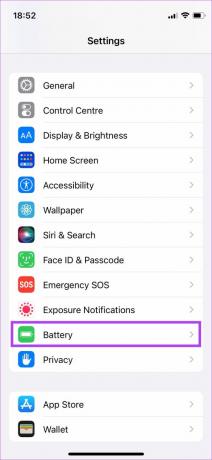
الخطوة 2: اضغط على Battery Health.
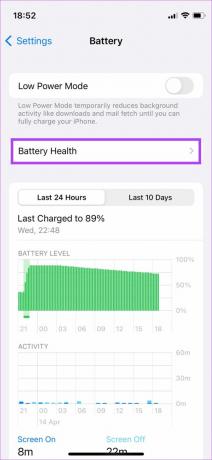
الخطوه 3: قم بإيقاف تشغيل التبديل بجوار شحن البطارية المحسن.
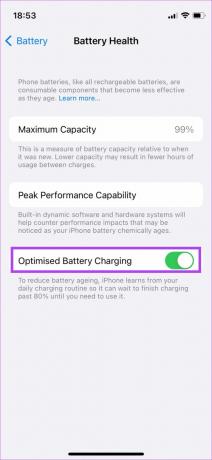
يجب الآن شحن جهاز iPhone الخاص بك بالكامل حتى 100٪. ومع ذلك ، لاحظ أنه إذا قمت بشحن جهاز iPhone الخاص بك طوال الليل أو لفترة طويلة ، فقد يؤثر تعطيل هذا الخيار على صحة البطارية على المدى الطويل.
2. دع iPhone يبرد إذا كان ساخنًا
تعتبر الحرارة أحد أكبر أعداء أي بطارية ويمكن أن تؤثر على أدائها. إذا كان جهاز iPhone الخاص بك دافئًا عند لمسه ، فقد تكون درجات الحرارة الداخلية مرتفعة ولا يتم شحن البطارية أكثر من 80٪ كإجراء أمان.

هذا شائع جدًا في المناطق التي تكون فيها درجات الحرارة مرتفعة بشكل عام أو إذا كنت قد أبقيت iPhone بالقرب من النافذة أو من لوحة القيادة في سيارتك. افصل الشاحن واترك iPhone يبرد قبل توصيله مرة أخرى للشحن.
3. استخدم الكابلات والمحولات المعتمدة من MFI
من الأفضل استخدام ملحقات Apple الأصلية التي يتم شحنها مع الهاتف لشحنه. ومع ذلك ، نظرًا لأن Apple توقفت عن تضمين شاحن مع iPhone ، فسيلزمك شراء شاحن منفصل. يمكنك الحصول على محول الشحن الرسمي من Apple أو اختيار MFI (Made for iPhone) المعتمد شاحن iPhone أو محول الحائط.
يمكن لشاحن أو كابل ما بعد البيع غير معتمد إتلاف بطارية iPhone والتسبب في مشاكل في الشحن. يُنصح أيضًا بشحن iPhone بالطريقة السلكية بدلاً من الشحن اللاسلكي.
4. استخدم شاحن عالي القوة الكهربائية
بالطبع ، لم تعد Apple تشحن شاحنًا في العلبة بعد الآن. ومع ذلك ، فإن معظم أجهزة iPhone القديمة تحتوي على شاحن بقوة 5 وات فقط. هذا هو القوة الكهربائية المنخفضة بشكل خطير وفقًا لمعايير اليوم. إذا كنت لا تزال تستخدم أحد أجهزة الشحن القديمة بقدرة 5 وات ، فمن المستحسن الحصول على محول طاقة بقوة 20 وات أو أعلى لشحن جهاز iPhone الخاص بك.

سيؤدي ذلك إلى تحسين وقت الشحن إلى حد كبير وضمان عدم توقف iPhone الخاص بك عن نسبة معينة من البطارية أثناء الشحن.
5. تعطيل وضع الطاقة المنخفضة عند الشحن
يكون وضع الطاقة المنخفضة على iPhone مفيدًا عندما تنخفض طاقة بطارية iPhone. ومع ذلك ، من الأفضل استخدام وضع الطاقة المنخفضة فقط عندما تحتاج إلى الحفاظ على البطارية أو في حالة الطوارئ. إليك كيفية إيقاف تشغيله عند شحن iPhone.
الخطوة 1: افتح تطبيق الإعدادات على جهاز iPhone الخاص بك وحدد خيار البطارية.
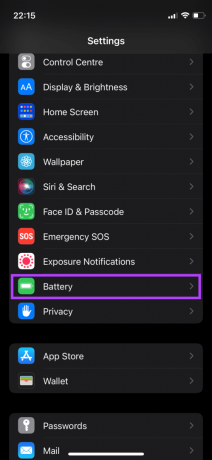
الخطوة 2: الخيار الأول في الأعلى هو وضع الطاقة المنخفضة. تعطيل التبديل بجانبه.
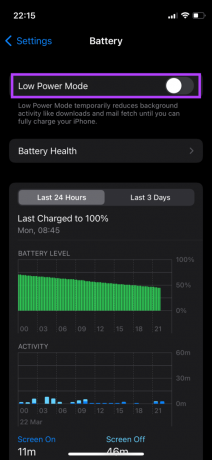
6. ارجع إلى الإصدار المستقر من iOS
قد تمنحك الإصدارات التجريبية من iOS المزيد من الميزات وتتيح لك البقاء في الصدارة. ومع ذلك ، فإن احتمال وجود أخطاء وأخطاء في الإصدارات التجريبية مرتفع دائمًا. إذا كنت تستخدم إصدار iOS التجريبي على جهاز iPhone ، فارجع إلى الإصدار الثابت. هيريس كيفية القيام بذلك.
الخطوة 1: افتح تطبيق الإعدادات على جهاز iPhone الخاص بك واضغط على عام.

الخطوة 2: قم بالتمرير لأسفل وحدد VPN & Device Management.

الخطوه 3: اضغط على ملف تعريف iOS Beta.
الخطوة الرابعة: حدد إزالة ملف التعريف.

عندما يتوفر الإصدار الثابت من هذا البرنامج المعين ، ستحصل على خيار لتحديث جهاز iPhone الخاص بك. يمكنك أيضا استعادة iPhone الخاص بك، ولكن هذا سيمحو جميع البيانات الموجودة عليه.
اشحن جهاز iPhone الخاص بك دون مشاكل
سيسمح اتباع هذه الخطوات البسيطة لجهاز iPhone الخاص بك بشحن ما يصل إلى 100 ٪ دون مشاكل. يمكنك بعد ذلك استخدام هاتفك بشكل طبيعي والحصول على عمر البطارية الكامل طوال فترة استخدامك.
تم التحديث الأخير في 15 أبريل 2022
قد تحتوي المقالة أعلاه على روابط تابعة تساعد في دعم Guiding Tech. ومع ذلك ، فإنه لا يؤثر على نزاهة التحرير لدينا. يظل المحتوى غير متحيز وأصيل.



